Par défaut, Windows installe tous les programmes dans le répertoire C: \ Program Files ou C: \ Program Files (x86) en fonction du type de Windows 10 et du programme que vous installez.
Vous voudrez peut-être changer le répertoire d'installation par défaut si votre lecteur «C» manque d'espace libre. Bien que certains programmes vous permettent de sélectionner le lecteur d'installation et le répertoire, la plupart des programmes n'offrent pas l'option permettant de sélectionner le lecteur d'installation. Par exemple, la configuration de programmes antivirus tels que Kaspersky Internet Security et Norton n'offre pas la possibilité de sélectionner le répertoire d'installation par défaut lors de l'installation du produit.
Si vous souhaitez modifier l'emplacement d'installation par défaut des programmes dans Windows 10/8/7, il existe une solution de contournement simple. Il vous suffit de modifier le registre pour modifier le répertoire ou le chemin d'installation par défaut. Et si vous souhaitez déplacer des programmes installés, reportez-vous à la section Procédure de déplacement des programmes installés sur un autre lecteur du guide Windows 10.
Pour commencer avec ce guide, assurez-vous de disposer de suffisamment d’espace libre dans votre nouveau répertoire que vous allez créer par défaut.
Vous devez effectuer une petite modification du registre afin de modifier votre répertoire d'installation par défaut comme suit:
Changer le répertoire d'installation par défaut
IMPORTANT: nous vous recommandons de créer un point de restauration système manuel ou un registre de sauvegarde afin de pouvoir facilement restaurer les paramètres d'origine si nécessaire.
AVERTISSEMENT: Ceci est un guide avancé. Alors, procédez à vos risques et périls.
Étape 1: Tapez «regedit» dans le champ de recherche du menu Démarrer / barre des tâches ou dans la boîte de dialogue Exécuter, puis appuyez sur la touche Entrée pour continuer.
Étape 2: naviguez jusqu'à la clé de registre suivante dans l'éditeur de registre:
HKEY_LOCAL_MACHINE \ SOFTWARE \ Microsoft \ Windows \ CurrentVersion
Étape 3: Sur le côté droit, localisez la valeur nommée «ProgramFilesDir» et remplacez la valeur par défaut «C: \ Program Files» par votre nouveau chemin de répertoire (adresse).


Ensuite, recherchez ProgramFileDir (x86), double-cliquez dessus et changez les données de valeur en un emplacement où vous souhaitez installer les programmes par défaut.
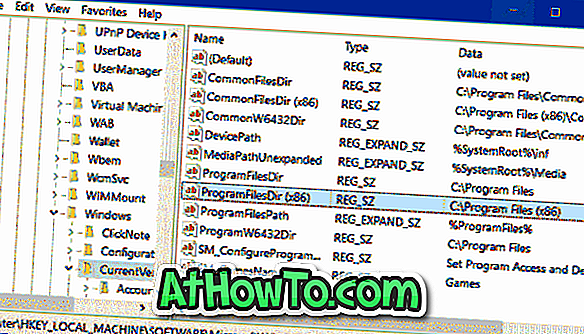
Étape 4: Enfin, fermez l'éditeur de registre et redémarrez votre système pour appliquer les modifications. Vous devrez peut-être redémarrer votre ordinateur pour appliquer le changement. Téléchargez un programme et essayez de l'installer et vérifiez s'il est installé dans le nouveau répertoire d'installation.
Si vous rencontrez des problèmes, veuillez restaurer Windows 10 à une date antérieure à l'aide du point de restauration créé précédemment.
PS: Ce réglage devrait également fonctionner avec Windows XP et Vista.
N'oubliez pas de vérifier comment déplacer les applications installées sur un autre lecteur dans le guide Windows 10.














